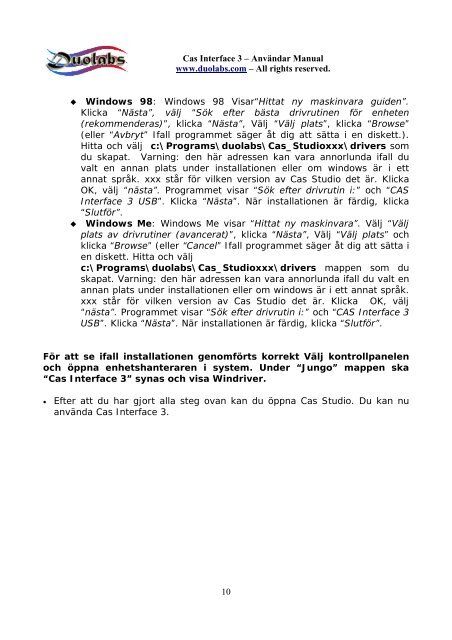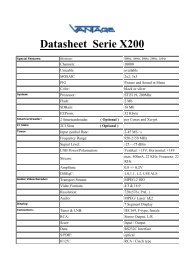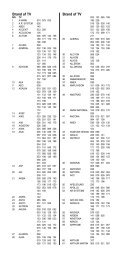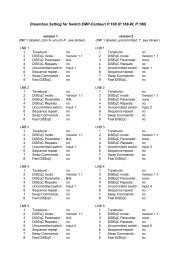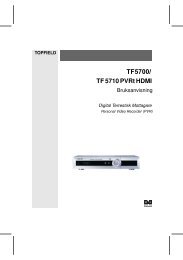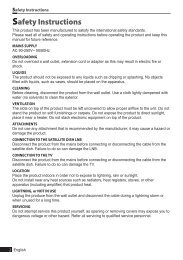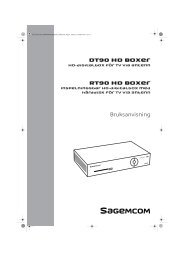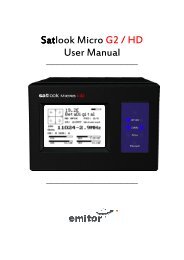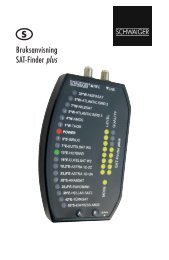Cas Interface 3 Användar manual Svenska
Cas Interface 3 Användar manual Svenska
Cas Interface 3 Användar manual Svenska
Create successful ePaper yourself
Turn your PDF publications into a flip-book with our unique Google optimized e-Paper software.
<strong>Cas</strong> <strong>Interface</strong> 3 – <strong>Användar</strong> Manual<br />
www.duolabs.com – All rights reserved.<br />
� Windows 98: Windows 98 Visar“Hittat ny maskinvara guiden”.<br />
Klicka “Nästa”, välj “Sök efter bästa drivrutinen för enheten<br />
(rekommenderas)”, klicka “Nästa”, Välj “Välj plats”, klicka “Browse”<br />
(eller “Avbryt” Ifall programmet säger åt dig att sätta i en diskett.).<br />
Hitta och välj c:\Programs\duolabs\<strong>Cas</strong>_Studioxxx\drivers som<br />
du skapat. Varning: den här adressen kan vara annorlunda ifall du<br />
valt en annan plats under installationen eller om windows är i ett<br />
annat språk. xxx står för vilken version av <strong>Cas</strong> Studio det är. Klicka<br />
OK, välj “nästa”. Programmet visar “Sök efter drivrutin i:” och “CAS<br />
<strong>Interface</strong> 3 USB”. Klicka “Nästa”. När installationen är färdig, klicka<br />
“Slutför”.<br />
� Windows Me: Windows Me visar “Hittat ny maskinvara”. Välj “Välj<br />
plats av drivrutiner (avancerat)”, klicka “Nästa”, Välj “Välj plats” och<br />
klicka “Browse” (eller “Cancel” Ifall programmet säger åt dig att sätta i<br />
en diskett. Hitta och välj<br />
c:\Programs\duolabs\<strong>Cas</strong>_Studioxxx\drivers mappen som du<br />
skapat. Varning: den här adressen kan vara annorlunda ifall du valt en<br />
annan plats under installationen eller om windows är i ett annat språk.<br />
xxx står för vilken version av <strong>Cas</strong> Studio det är. Klicka OK, välj<br />
“nästa”. Programmet visar “Sök efter drivrutin i:” och “CAS <strong>Interface</strong> 3<br />
USB”. Klicka “Nästa”. När installationen är färdig, klicka “Slutför”.<br />
För att se ifall installationen genomförts korrekt Välj kontrollpanelen<br />
och öppna enhetshanteraren i system. Under “Jungo” mappen ska<br />
“<strong>Cas</strong> <strong>Interface</strong> 3” synas och visa Windriver.<br />
• Efter att du har gjort alla steg ovan kan du öppna <strong>Cas</strong> Studio. Du kan nu<br />
använda <strong>Cas</strong> <strong>Interface</strong> 3.<br />
10